Setarea blițului-player, depanator PC

Verificați dacă ați instalat flash player și versiunea sa este simplă. Acest lucru se poate face în două moduri:
1. Folosind programul de aplicație pentru a curăța și elimina din sistem, cum ar fi C-Cleaner „, de asemenea. Pentru a face acest lucru, executați programul și accesați meniul, în cazul în care puteți vedea toate instalate într-un program de calculator (pentru CCleaner „și va fi meniul«Tools / Remove Programs /»;
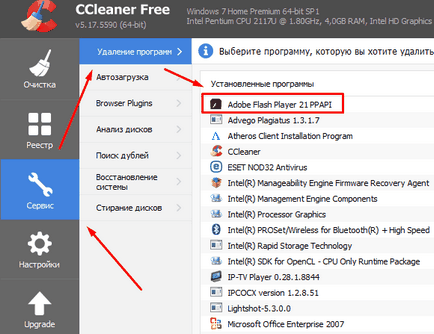
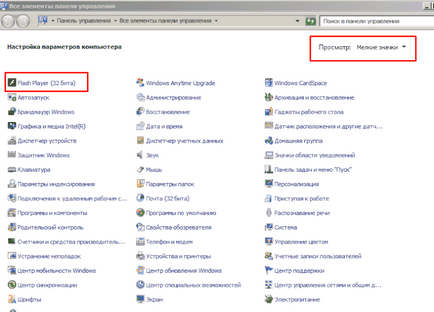
Notă: Adobe Flash Player nu este o aplicație separată. Acest plug-in (add-on), care atunci când este instalat este construit în browser-ul dvs. (un program prin care vizualizați pagini de pe Internet). Prin urmare, în folderele de pe player-ul computerului instalat nu va găsi și elimina programul eșuează manual.
Dacă player-ul flash pentru un motiv sau altul a încetat să funcționeze corect, recomand să-l eliminați. O poți face din nou, cu ajutorul C-Cleaner. selectând-o din lista de programe și faceți clic pe „Uninstall“, sau de a descărca un program special, de dezinstalare de pe site-ul Adobe și rulați-l.
Dacă nu ați găsit în sistemul instalat flash player, puteți continua imediat cu instalarea.
Du-te la pagina de descărcare versiunea rusă a Flash-player de pe site-ul oficial al link-ul de dezvoltator get.adobe.com/ru/flashplayer/
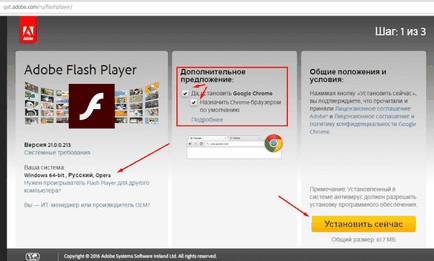
Două puncte importante:
1. Dezvoltatorul myself interogările și determină sistemul de operare, versiunea, limba și tipul de browser prin care naviga pe Internet. De regulă, ea nu fără „stocuri“, cu toate acestea, recomandăm în continuare să acorde o atenție la acest punct. Dacă sistemul sau browser-ul dvs. nu corespunde cu cea definită de către dezvoltator, sau doriți să instalați plugin-ul pentru un alt browser, pe care îl utilizați, de asemenea, atunci trebuie să alegeți versiunea care aveți nevoie, făcând clic pe link-ul corespunzător.
2. Când instalați vi se va cere să discret cu player-ul pentru a instala browserul Google Chrome și-l desemneze ca browser-ul implicit. Aici, a se vedea pentru tine. Dacă aveți nevoie de ea, în plus față de browserul pe care îl utilizați deja, apoi se pune o capusa. Cu toate acestea, sfatul meu - nu o fac. Bifați atât eliminați și să instalați doar player-ul în sine. Dacă aveți nevoie de ceva mai mult pentru lucru confortabil la calculator, îl puteți instala în orice moment.
Apoi apăsați pe butonul :. „Install Now“ Acest lucru va începe descărcarea inițializarea, sistemul va selecta cea mai potrivită versiune a player-ul și de a descărca fișierul de instalare.
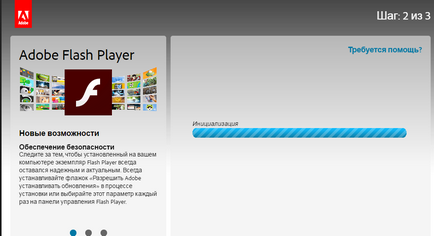
În general, puteți pur și simplu urmați instrucțiunile de pe site-ul.
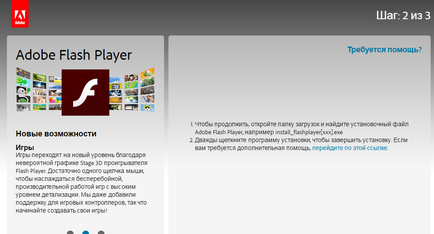
Apoi, executați fișierul de instalare. Browser-ul poate fi închis în același timp, pentru o vreme.
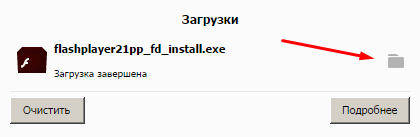
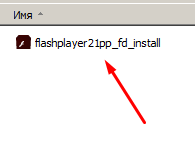
Deschideți fereastra de instalare, în care vi se va solicita să alegeți pentru a actualiza player-ul.
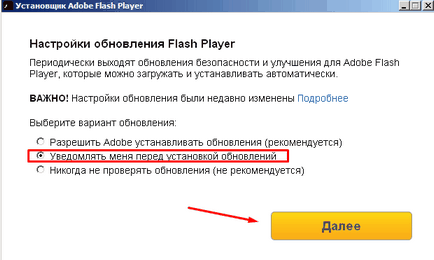
Efectuarea „nu este o ușor“ opțiune, vom apăsați butonul „Next“. După aceea, fișierele de program vor fi descărcate și instalate deja într-un mod complet automat.
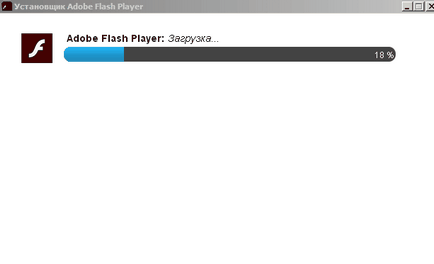
Voila! Un flash-player instalat, vă puteți bucura de confortul net!
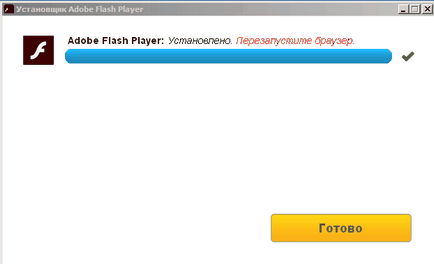
Acum promis „chips-uri“ pentru a schimba setările Flash player după instalare.
Du-te la panoul de control. Am găsit o scurtătură Adobe Flash Player. Făcând clic pe ea cu butonul stâng al mouse-ului. Deschideți meniul de setări. Pentru a schimba ceva în acest meniu, eu nu recomand, din moment ce toate setările implicite au fost făcute pentru performanțe optime a cererii. Cu toate acestea, un cuplu de puncte încă mai trebuie să știe:
1. fila „Actualizări“. Aici puteți schimba modul în care o actualizare a Flash Player pe care ne-am propus să facem instalarea, pur și simplu, punând un tick lângă elementul dorit.
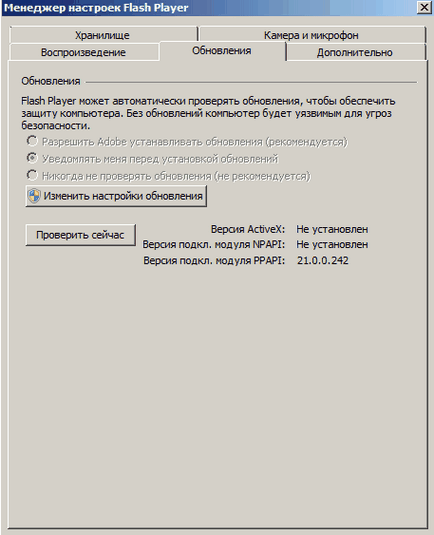
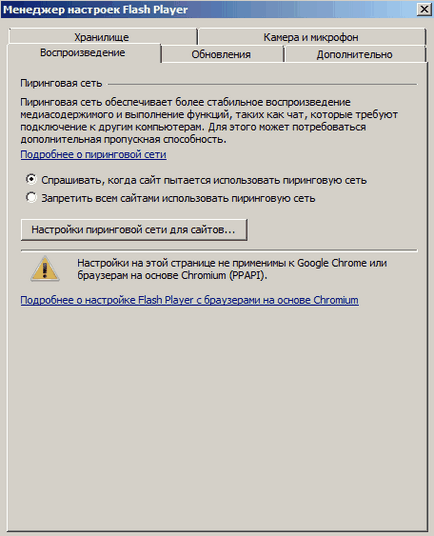
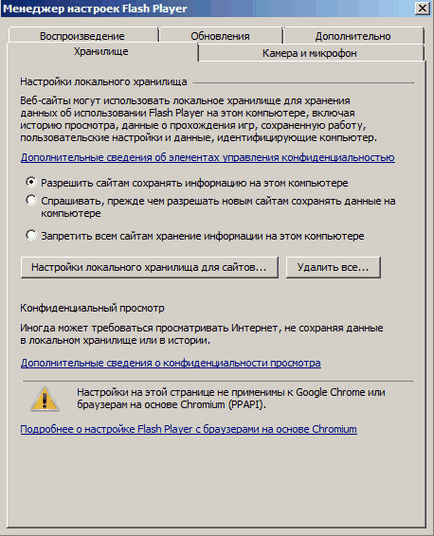
Cu toate acestea, în cazul în care va fi curățat periodic C-Cleaner sau alte programe similare, utilizați această funcție nu este necesară.
Nu schimbați niciodată Setările Flash Player, dacă nu știți ce ar putea duce la.